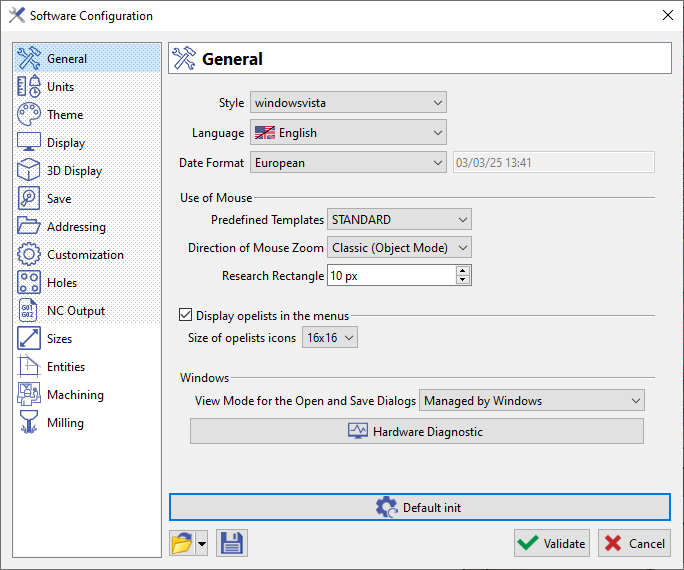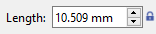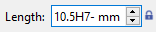Preferences
|
Dili, birimleri, sayı sistemini ve adreslemeyi değiştirme. Ana sayfadaki simgeye tıklayın. |
Configuration
|
Menüye gidin Araçlar / Seçenekler :
|
Input Values
|
İletişim kutusunda ve herhangi bir iletişim kutusunda, bir alana girebilirsiniz: |
||
|
||
|
||
|
||
|
||
|
||
Mouse Manipulations
Bu Fare yapılandırması şablonları Genel penceresinde Araçlar>Seçenekler yoluyla erişilebilir. İlişkili kısayolları içeren varsayılan yapılandırma (STANDART), SolidWorks'ün yapılandırmasıdır.
GO2cam yapılandırması, Önceden Tanımlanmış Şablonlar açılır listesinden erişilebilen 'GO2cam Legacy' seçeneğini seçerek ayarlanabilir. Şablonun kısayolları aşağıdaki gibidir:
GO2cam Legacy
|
Yakınlaştır: Fare'nin kaydırma düğmesi tuşuna basın. Yakınlaştırmak ve uzaklaştırmak için kaydırma çubuğunu 2 yönde hareket ettirin. |
|
|
Döndürme: Fare'nin kaydırma düğmesi fareyi döndürün veya F7 tuşuna basın. Fare'nin sol tuşuna basılı tutun ve fareyi hareket ettirin. |
|
|
Öteleme: Fare'nin kaydırma düğmesi fareyi döndürün veya F7 tuşuna basın. Fare'nin Sağ tuş basılı tutun ve fareyi hareket ettirin. |
Kullanıcı Arabirimini Özelleştir
|
Araçlar menüsünde: kullanıcı tarafından özel araç çubuğu oluşturma (Araç Çubuğunu Özelleştir), Menüleri Özelleştir ve Operasyon listesini özelleştir. |
|
Görünümler ve yakınlaştırma seviyelerinin oluşturulması Görüntüle>Kullanıcı Görünümleri menüsünde. |
|
Görüntüleme Seçenekleri: Durum çubuğunda (sağ alt köşede) hassasiyet ve görüntüleme öncelikleri |
Klavye Kısayolları
|
Görünümün Ters Yüz Edilmesi |
V tuşu (tüm menülerde ve simülasyonda), |
|
Bağlamsal İmleç |
Ctrl + Shift + öğeye tıklayın bir segmentin ortasına veya daire ve yayın merkezine geçmek için |
|
Öğeyi Düzenle |
Çift tıklama her türlü öğe |
|
Izgarayı Çağır |
CTRL tuşu geometri komutlarını kullanırken |
|
Yüzey seçimi |
SHIFT tuşu yüzeye tıklamayı kolaylaştırmak için |
Menülerdeki komutlar için kısayollar
|
Menü Dosyası |
|
|
Yeni |
Ctrl + N |
|
Aç |
Ctrl + O |
|
Kaydet |
Ctrl + S |
|
Farklı Kaydet… |
Ctrl + Alt +S |
|
Geçici Dosya Kaydet |
Ctrl + G |
|
Yazdır |
Ctrl + P |
|
Atölyeye Geri Dön |
Ctrl + Q |
|
Menü Düzenle |
|
|
Geri Al |
Ctrl + Z |
|
Hepsini Seç |
Ctrl + A |
|
Seçimi Geri Al |
Ctrl + W |
|
Hepsini Göster |
Ctrl + R |
|
Elemanı Düzenle |
Ctrl + H |
|
Özellikleri Düzenle |
Ctrl + T |
|
Geometri Kes |
Ctrl + X |
|
Geometriyi Kopyala |
Ctrl + C |
|
Geometriyi Yapıştır |
Ctrl + V |
|
Menü Görünümü |
|
|
Gizli Çizgiler |
F10 |
|
Tel Çerçeveli Katılar |
F11 |
|
Araç Görünürlüğü |
F6 |
|
Dinamik Dönme |
F7 |
|
Yakınlaştırma |
Ctrl + J |
|
Görünümler Listesi |
F8 |
|
Görünüm Değişikliği |
F5 |
|
Menü Yardımı |
|
|
Yardım Dosyası |
F1 |
|
Dosya Bilgisi |
Ctrl + I |
|
Menü Araçları |
|
|
Hesap Makinesi |
Ctrl + K |